
Enten du kjøper Moto X 2014 fordi du liker å kunne snakke med enheten med din egen egendefinerte frase eller håper at Moto Display-programvaren vil hjelpe deg med å gjøre det til middag uten å måtte trekke ut en lader, Moto X 2014 forblir en Android-drevet smarttelefon ren og enkel. Visst, vi forventer at Android-smarttelefoner kan tilpasses og inkludere stor maskinvare, men en av de store fordelene med å kjøpe en smarttelefon er Wi-Fi-hotspot-oppsett.
Det pleide å være det som koblet til mobiloperatørens nettverk, pålagt brukere å kjøpe små små bokser med en skjerm. Disse boksene krever at brukere skriver en kontrakt i bytte for en rabatt. Med boksen på brukere kan du koble til nettverkene til T-Mobile, AT & T, Verizon og andre hvor de var tilgjengelige i stedet for å jakte på en trådløs internettforbindelse som kan være upålitelig. Med Moto X 2014, får du en Wi-Fi-hotspot-tilkobling for å dele med nettbrettet eller datamaskinen din, så enkelt som noen få knapper på skjermen din, forutsatt at du vet hvor du skal se.

Slik bruker du Wi-Fi-hotspot på Moto X 2014.
Før vi begynner, er det viktig at du forstår hvordan Wi-Fi-hotspots fungerer. Din Moto X 2014 har allerede en datatilkobling som det knytter seg til når du vil surfe på internett, eller bruke noen apper vekk fra ditt hjem Wi-Fi-nettverk. Wi-Fi Hotspot gjør at telefonen din kan ta tak i den mobile internettforbindelsen og rebroadcast den som et annet nettverk. Mer enkelt sagt, din Moto X 2014 blir en Wi-Fi-router.
For at dette skal fungere på Moto X 2014, trenger du en trådløs tjenesteplan som lar deg dele Internett-tilkoblingen via Wi-Fi-hotspot. Til tross for det du kanskje tror, er dette ikke nødvendigvis en gitt. T-Mobile, AT & T og Verinsons nedre planlagte planer tilbyr ikke denne muligheten. Hvis du har en plan som ikke tillater Wi-Fi-hotspot, må du legge den til i kontoen din via en Android-app for mobiloperatøren eller via deres nettsted.
Slå på Moto X 2014 ved å trykke på på-knapp på sin side. Avhengig av hvordan du har konfigurert enheten din, kan det hende du finner ut at du må sette inn et PIN-nummer eller et låsmønster.
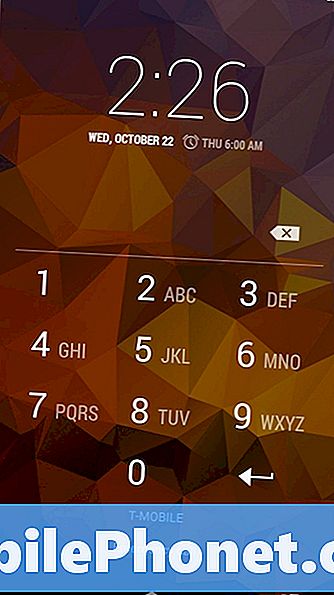
Velkommen til Moto X 2014-startskjermbildet. Den som brukes i vårt eksempel, kan være litt annerledes enn din. For det første bruker vi Moto X 2014 Pure Edition. Vår versjon har vært uberørt av en transportør. Som sådan mangler det noen av de tingene du måtte ha på Moto X 2014. For eksempel inkluderer T-Mobile faktisk en Wi-Fi-hotspot-app på Android-enhetene den selger direkte til brukerne. Du kan prøve å se etter en app med "hotspot" i navnet ved å åpne appladen ved hjelp av sirkelen på bunnen av skjermen i midten. Husk å sveipe fra høyre til venstre for å se etter det. Ikke bekymre deg hvis du ikke ser en slik app. Det er greit.
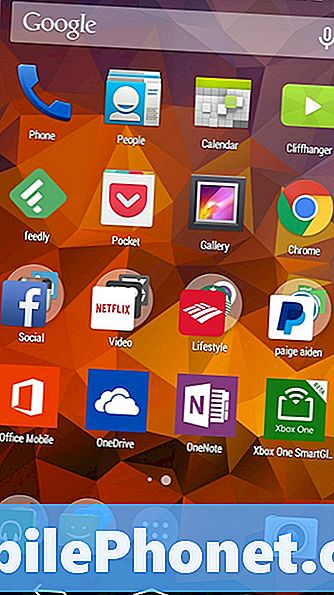
Plasser fingeren på toppkanten på skjermen din og sakte bevege den ned mot bunnen av skjermen for å avsløre området for varsel og hurtig innstillinger.
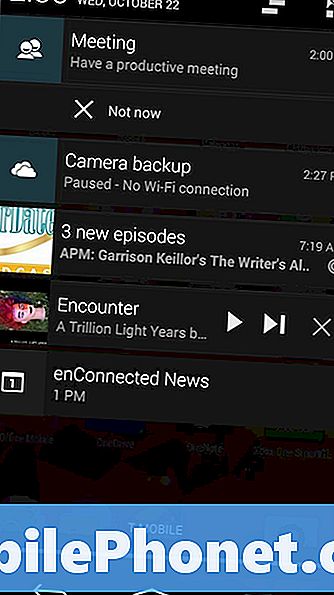
Trykk på knappen i øverst til høyre hjørnet på skjermen.
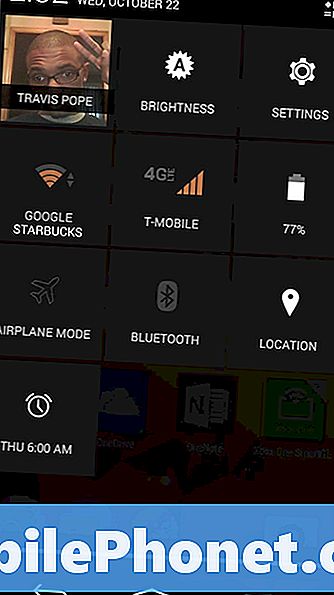
Dette er området for hurtig tilgangsinnstillinger. Herfra kan du raskt endre grunnleggende innstillinger. Du kan dimme skjermen din her, eller velg om Wi-Fi skal slås på eller av. Det er veldig viktig at du slå av Wi-Fi ved å trykke på måleren i den andre raden helt til venstre. I vårt eksempel er det merket Google Starbucks. Vi vil forklare hvorfor det er viktig i litt.
Tap Av trykk deretter på tilbakeknappen.
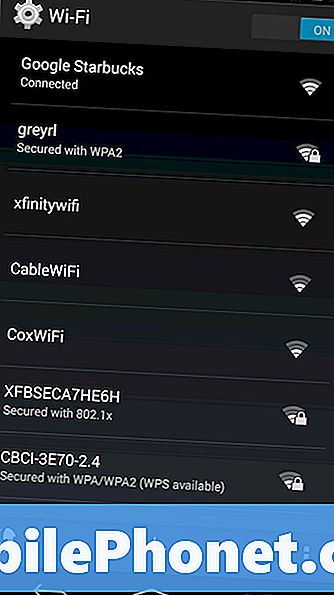
Trykk nå på innstillinger snarvei. Det er tannen i øverste høyre hjørne, merket Innstillinger.
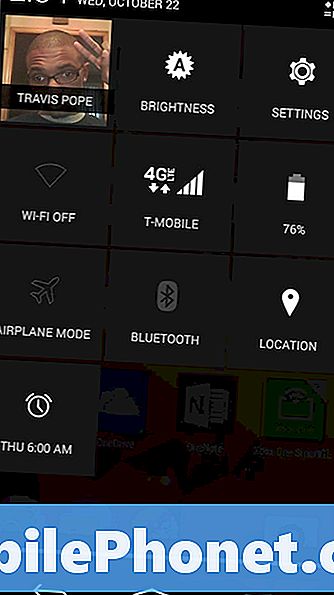
Tap Mer.
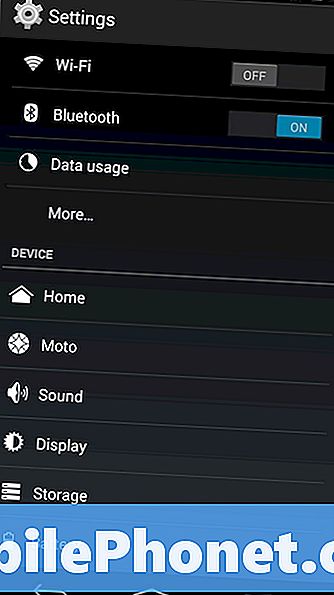
Tap Tethering og Portable Hotspot.
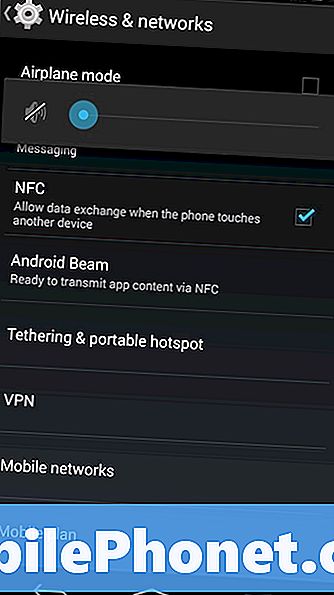
Tap Bærbar Wi-Fi-hotspot. Moto X 2014 vil nå sjekke med din mobiloperatør for å sikre at denne funksjonaliteten er tilgjengelig på planen din. Det er på dette tidspunktet at deaktivere Wi-Fi-tilkoblingen din er viktig. Fra og med i dag har Moto X 2014 det vanskelig å sjekke og lage Wi-Fi-hotspot hvis du er koblet til et Wi-Fi-nettverk på et sted som Starbucks eller McDonald's. Hvis du ser en feilmelding, sier Wi-Fi-hotspot ikke en del av den trådløse planen, men du vet at den er, må du kontrollere at du ikke er koblet til et Wi-Fi-nettverk.
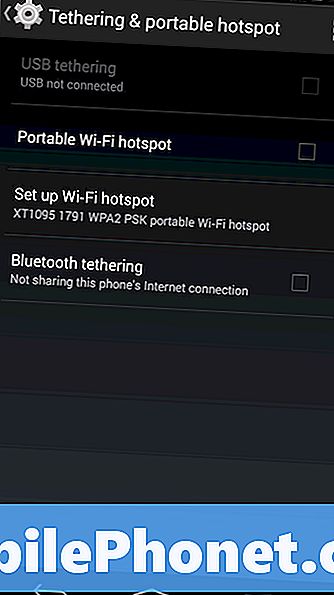
Klikk nå på Konfigurer Wi-Fi-hotspot for å få påloggingsinformasjonen din i notisboken eller nettbrettet. Ikke glem å trykke Vis passord fordi du trenger det for å logge på nettverket også.
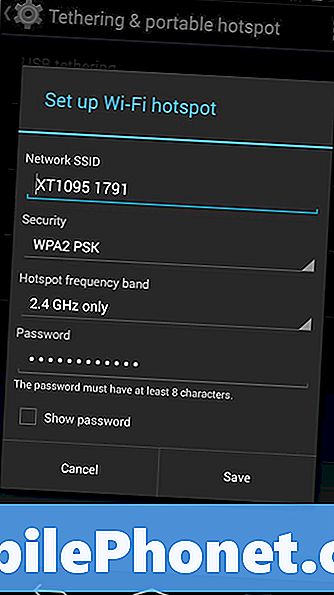
I dette eksemplet bruker vi Wi-Fi Hotspot på en Surface Pro 3 som kjører Windows 8. Som du kan se nedenfor.

Det er det, du har vellykket brukt Wi-Fi-hotspot på din Moto X 2014. Hvis du er i en stor gruppe venner, kan du dele nettverksnavnet og passordet ditt med opptil fem venner slik at du alle kan benytte deg av din forbindelse. Moto X 2014 lar brukerne opprette nettverk uten noen form for passord i det hele tatt. Under ingen omstendigheter bør du gjøre det. Ikke å ha et passord på Wi-Fi-hotspotet, gjør at de rundt deg kan logge inn på ditt hotspot også. Det virker ikke som en stor avtale før de får ødeleggelse på dine data planer å se på videoer og mer.
Lykke til.


